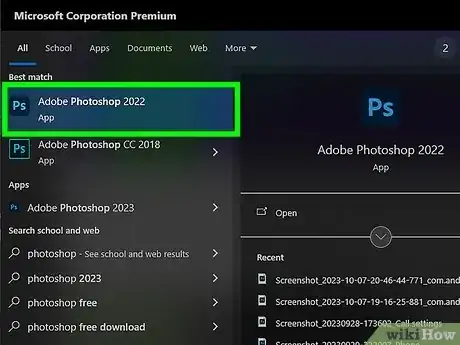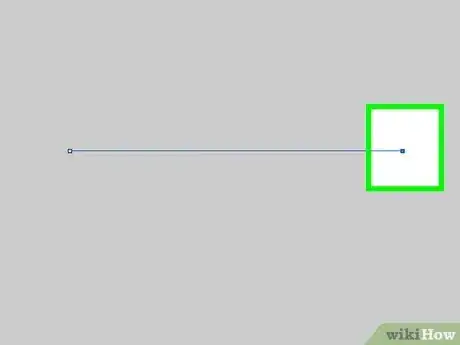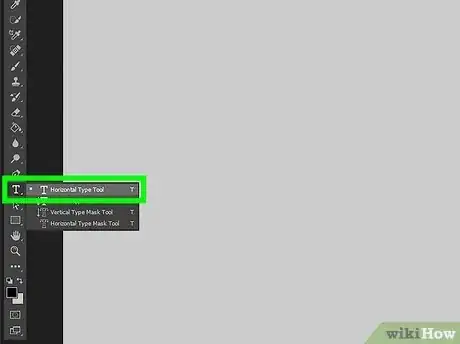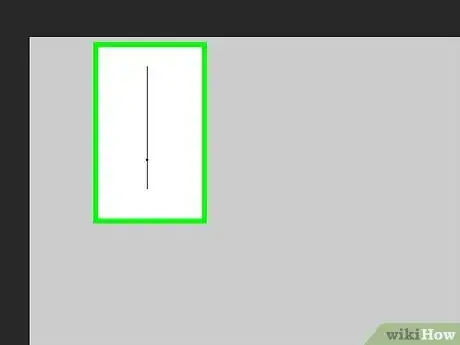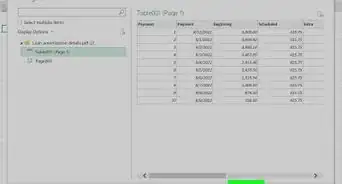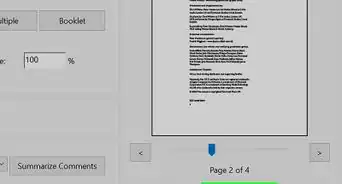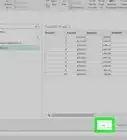Este artigo foi escrito em parceria com um membro da equipe de redação do wikiHow, Amy Bobinger. Amy Bobinger atua como escritora e editora do wikiHow desde 2017. Gosta de escrever artigos que ajudam pessoas a enfrentar problemas interpessoais, mas frequentemente redige textos sobre vários assuntos, como saúde e bem-estar, espiritualidade, jardinagem e muito mais. É formada em Inglês pelo Mississippi College e vive em sua cidade natal com o marido e dois filhos.
Este artigo foi visualizado 79 610 vezes.
Aprenda duas maneiras de usar o Photoshop para curvar um texto. Em uma delas, você conhecerá uma ferramenta que permite distorcer textos e, na outra, verá como a ferramenta "Caneta" tem mil e uma utilidades.
Passos
Usando a ferramenta "Caneta"
-
Abra ou crie um novo projeto no Photoshop. Antes de tudo, procure o ícone do programa no seu computador — ele é azul e tem as letras “Ps” no centro. Agora, dê um clique duplo nele. Com o Photoshop já aberto, clique no menu “Arquivo”, que fica na parte superior esquerda da tela. Para finalizar:
- Selecione a opção “Abrir” para trabalhar em um arquivo que já existe.
- Se preferir, escolha a opção “Novo...” para criar um arquivo do zero.
-
Selecione a ferramenta "Caneta". A barra de ferramentas se encontra do lado esquerdo da tela. Dentre os vários ícones presentes, procure por aquele que se parece com o bico de uma caneta tinteira.
- Se preferir, faça como um profissional, pressione a tecla P no teclado.
-
Marque a opção Traço. Vá até a barra de propriedades, que fica na parte superior da tela. Lá, clique no primeiro ícone, à esquerda da tela — trata-se de um ícone exatamente igual ao da ferramenta "Caneta". Clique nele e o menu com a opção "Traço" aparecerá.
-
Crie o primeiro ponto da curva. Basta clicar em qualquer parte da tela de pintura.
-
Crie o último ponto da curva. Dê um clique em qualquer outra parte da tela de pintura.
- Observe que aparecerá uma linha reta entre os dois pontos.
-
Crie um ponto de ancoragem. Para isso, clique próximo ao meio da linha.
-
Curve a linha. Segure a tecla Ctrl (para os usuários do Windows) ou ⌘ (para quem usa o Mac OS) enquanto arrasta o ponto de ancoragem para uma posição que reflita a curvatura que pretende dar ao texto.
-
Escolha a ferramenta "Texto". Ela também está na barra de ferramentas e, coincidentemente, fica logo abaixo da ferramenta "Caneta" — o ícone é um “T”.
- A tecla de atalho para acionar essa ferramenta é o T.
-
Use o mouse para selecionar o local da curva onde deseja que o texto se inicie.
- Na barra de propriedades, você encontrará caixas de seleção para alterar o tipo, o estilo, o tamanho e a cor da fonte. Lembre-se de que a barra de propriedades fica na parte superior da tela.
-
Digite o texto. Repare que o texto seguirá a curva automaticamente.Publicidade
Usando a ferramenta “Criar texto distorcido”
-
Clique e segure a ferramenta "Texto". Um pequeno menu deverá aparecer. Localize a opção facilmente procurando pelo ícone “T” na barra vertical que fica à esquerda da tela.
-
Escolha a opção Ferramenta Texto Horizontal. É a primeira opção e, geralmente, já está selecionada.
-
Dê um clique duplo na tela de pintura. Faça isso no local exato onde pretende começar a escrever.
-
Digite o texto que será curvado.
- É possível alterar várias características da fonte na barra de propriedades, que fica na parte superior da tela; confira.
-
Confirme o término da digitação, clicando no botão ☑️. Encontre-o no canto direito da barra de propriedades (na parte de cima da tela).
-
Selecione a ferramenta “Criar texto distorcido”. Para encontrá-la, vá até a barra de propriedades e procure por um ícone que se parece com um “T” equilibrado sobre uma curva.
-
Abra a caixa de seleção Estilos. Clique nela e veja a variedade de curvas predefinidas que podem ser escolhidas e aplicadas ao texto.
- Alterne entre os estilos e veja em tempo real como o texto ficará.
- Depois de escolher um estilo, use os botões “Horizontal” e “Vertical” — logo abaixo da caixa de seleção — para definir a orientação da curva.
- Deslize a barra Curvatura para a esquerda ou direita para aumentar ou diminuir a curvatura do texto.
- As distorções horizontal e vertical também podem ser controladas por meio das duas barras homônimas restantes.
-
Pressione o botão OK assim que estiver satisfeito com as configurações.Publicidade